Salah satu komponen penting dalam pemakaian laptop adalah aplikasi atau software.
Aplikasi laptop biasanya bergantung pada aktifitas macam apa yang kerap dilakukan oleh pemakai laptop.
Kalau seorang desainer, jelas isi aplikasinya berupa macam-macam aplikasi desain. Berbeda dengan penulis, yang ragam aplikasinya tak terlalu banyak.
Kalau laptop sudah berisi aplikasi yang keterlaluan banyaknya maka laptop akan lemot.
Sebagai penyikapan akibat terlalu banyak aplikasi, ada baiknya Anda mengetahui cara menghapus aplikasi di laptop agar kinerja laptop kembali normal.
Ketika menghapus aplikasi biasanya terdapat beberapa kendala, berikut kendala yang dimaksud serta langkah penyikapannya.
Menghapus Aplikasi yang Sulit Dihapus
Beberapa aplikasi biasanya ada yang sangat sulit untuk dihapus. Aplikasi-aplikasi semacam ini biasanya terpasang dengan sendirinya tanpa diketahui ketika mendownload sesuatu dari internet.
Namun tidak usah khawatir, berikut ada tips cara menghapus aplikasi di laptop yang susah dihapus agar laptop Anda bernafas lega.
• Menggunakan Windows PowerShell

Cara pertama ini hanya berlaku pada laptop yang menggunakan sistem operasi Windows 10.
Pada dasarnya Windows PowerShell merupakan layanan yang memang sengaja disediakan oleh Windows akibat seringnya aplikasi-aplikasi yang tersemat secara otomatis dari internet atau aplikasi bawaan yang sebenarnya tidak digunakan.
Pertama, temukan dulu software bawaan Windows ini. Caranya yang paling mudah ialah memanfaatkan kolom search di toolbar desktop.
Ketik saja ‘windows powershell’. Jika sudah ketemu klik kanan lalu klik ‘Run As Administrator’.
Selanjutnya, ketika sudah masuk di Windows PowerShell klik ‘Get-AppPackage’ lalu tekan tombol enter.
Langkah terakhir ialah menempelkan kode uninstal pada aplikasi yang telah dipilih sebelumnya.
• Gunakan Software Unlocker

Software Unlocker sangat mudah digunakan. Pemakaiannya pun tidak berbelit-belit, dan tanpa melakukan pencantuman kode aplikasi.
Unlocker marupakan software yang digunakan menghapus file apapun di dalam Windows, termasuk file yang sebelumnya sangat sulit dihapus.
Caranya Anda tinggal membuka software Unlocker kemudian saat sudah masuk akan ada tampilan list aplikasi-aplikasi di dalam laptop. Termasuk aplikasi di laptop yang tidak terbaca.
Jika sudah tahu aplikasi mana yang hendak dihapus tinggal klik dengan memilih delete. Di kolom pemberitahuan klik saja ‘Oke’
Aplikasi Tidak Bisa Diuninstall
Menghapus aplikasi sama halnya dengan melakukan uninstall aplikasi yang terpasang di dalam laptop.
Cara klasik menganjurkan agar masuk ke control panel laptop untuk melakukan penghapusan, namun cara semacam ini tidak berlaku bagi beberapa aplikasi bandel.
Supaya tidak jengkel, inilah cara uninstall aplikasi yang tidak bisa di uninstall.
• Memakai Revo Uninstall Freeware
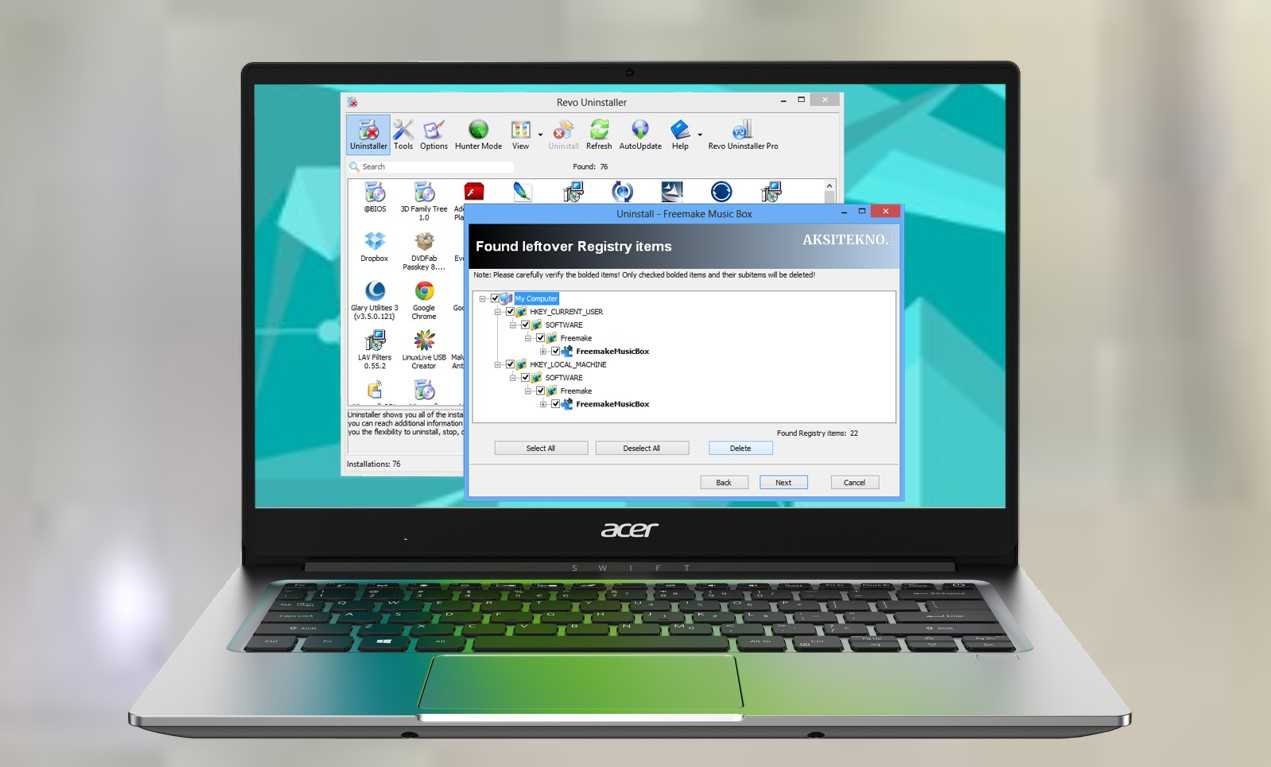
Menguninstall aplikasi yang tidak dikehendaki biasanya menuntut pengguna laptop memakai aplikasi tambahan. Contohnya Revo Uninstall Freeware.
Anda dapat mendownloadnya di internet dengan mengetikkan ‘Revo Uninstall Freeware’ di kolom search google.
Setelah mendownload, pasang terlebih dahulu Revo Uninstall Freeware di laptop. Jika sudah terpasang jalankan aplikasinya.
Ketika telah masuk di dalam aplikasi, silahkan pilih aplikasi mana yang hendak diuninstall dengan cara klik tombol uninstall.
Nanti akan muncul tab baru, pilih mode ‘Advance’ dan klik scan. Selesai.
• Menggunakan Fixit Microsoft
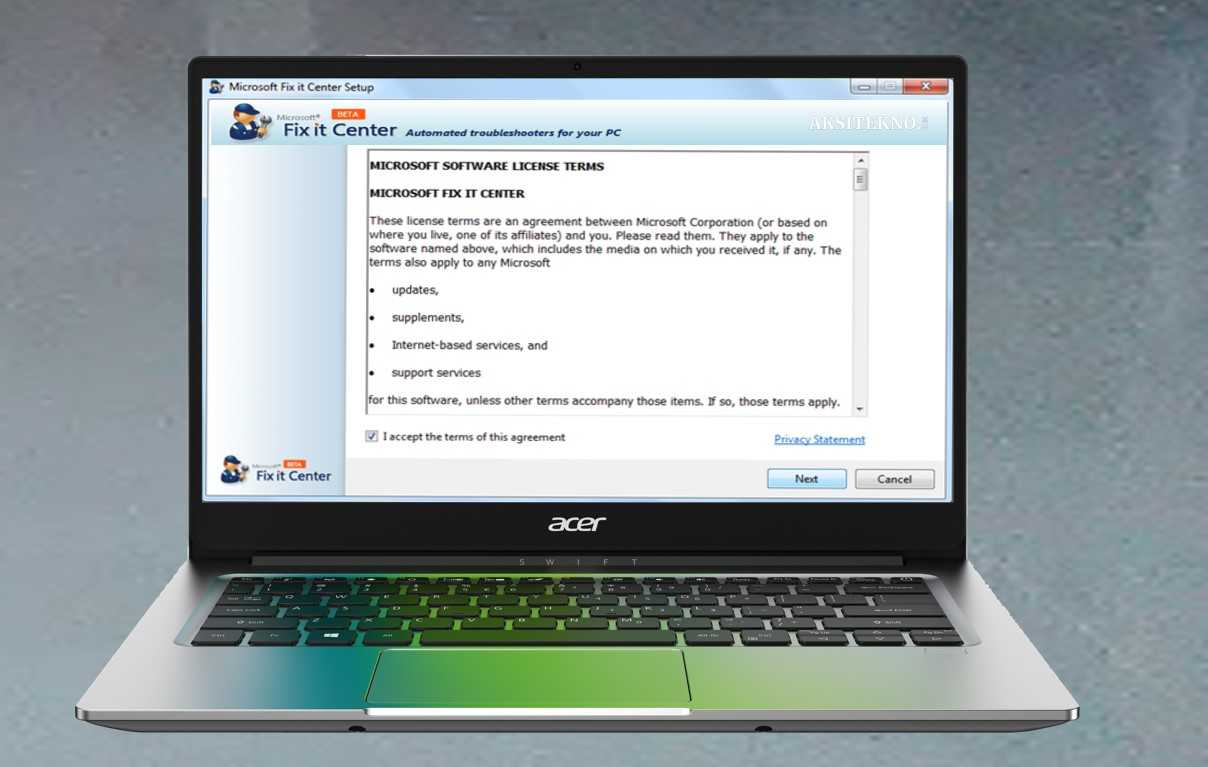
Aplikasi tambahan lain yang dapat membantu menguninstall aplikasi yang tidak mau dihapus ialah Fixit Microsoft.
Anda dapat mendownloadnya secara bebas tanpa berbayar di internet. Apabila sudah terdownload silahkan pasang aplikasi di dalam laptop.
Cara menjalankan aplikasinya ialah Anda tinggal mengklik ‘Advance’ di awal aplikasi, lalu klik centang.
Selanjutnya Fixit Microsoft akan mengerjakan diagnose terhadap laptop untuk mencari aplikasi-aplikasi mana saja yang tidak terlalu dipakai.
Setelah itu, silahkan klik uninstall pada aplikasi yang dimaksud.
Cara Menghapus Aplikasi di Laptop Windows 10
Mengingat pengguna laptop di Indonesia rata-rata memakai sistem operasi Windows 10 maka rasanya sangat perlu untuk menyampaikan tips sekaligus cara menghapus aplikasi pada laptop yang memakai sistem operasi Windows 10.
Caranya sangat sederhana, berikut langkah-langkahnya.
- Klik menu start yang berbentuk lambang Windows
- Klik kanan pada program aplikasi yang hendak dihapus lalu klik Uninstall dengan cara masuk ke menu Program and Features
- Akan terlihat list-list aplikasi yang ada di dalam laptop, silahkan klik aplikasi yang mau dihapus
- Langkah terakhir ialah klik tombol uninstall. Silahkan tunggu beberapa saat, dan ikuti instruksi yang tersedia.
Cara Menghapus Aplikasi di Laptop yang Tidak Ada di Control Panel
Inilah momen yang paling menjengkelkan ketika mau menghapus aplikasi laptop tapi aplikasi tersebut tidak berada di dalam control panel laptop pada menu Program and Features.
Hal ini terjadi biasanya akibat ketidakcocokan nama registry pada aplikasi dengan sistem.
Tidak usah takut, masih ada cara untuk menyiasati problem ini.
- Masuk regedit ke Hkey_Local_Machine/SOFTWARE/Microsoft/Windows/CurrentVersion/Uninstall
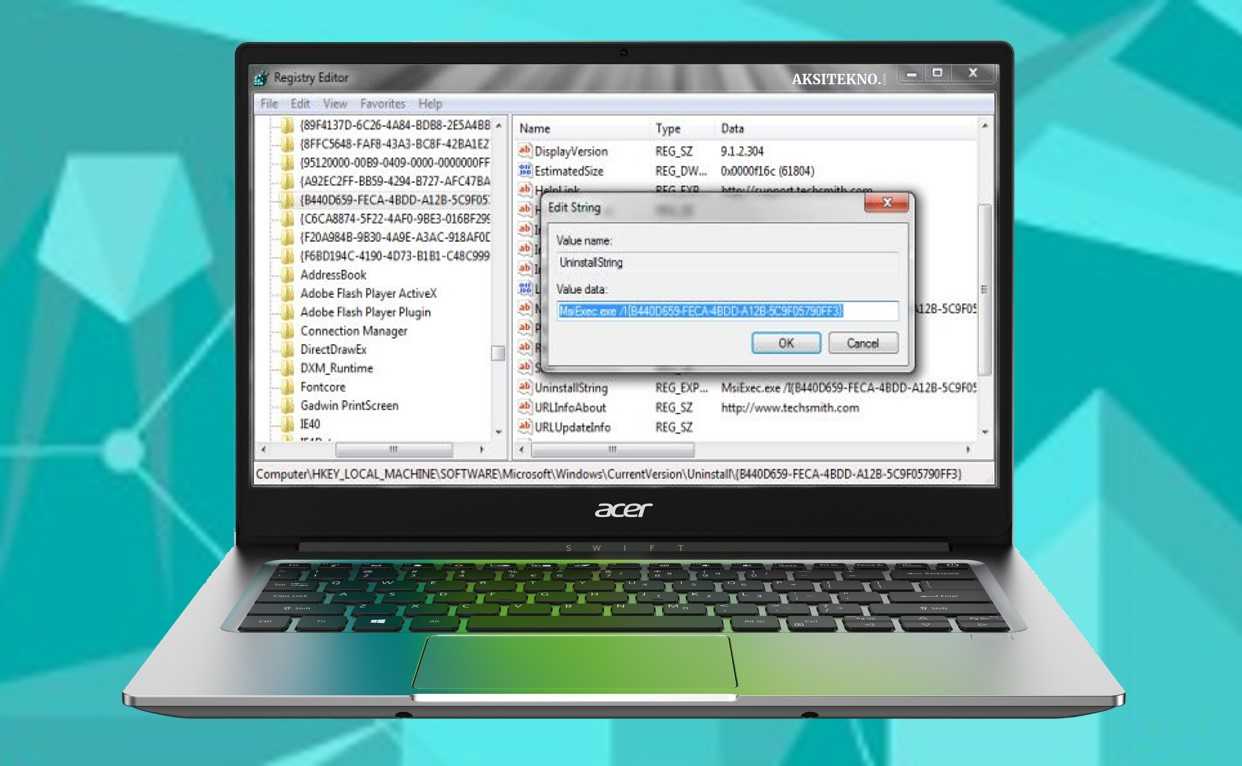
- Di situ kemudian rename registry key dengan nama yang cocok dan jangan melebihi 60 karakter
- Klik pada key aplikasi yang hendak diuninstall
- Double klik pada uninstallString
- Copy ValueData
- Masuk ke CMD
- Paste value data yang telah dicopy
- Klik enter. Maka proses uninstall sudah berjalan.
Demikian penjelasan cara menghapus aplikasi di laptop yang bisa Anda coba, Semoga berhasil. Salam AksiTekno!
Rekomendasi:
- Cara Menghilangkan Iklan di Hp Adanya iklan yang muncul saat browsing menandakan hpmu sedang terserah malware. Hal yang seperti ini tentu sangat mengganggu ketika berselancar di internet. Cara terbaik untuk menghilangkan iklan tersebut adalah mengetahui…
- Aplikasi Perekam Layar PC Pada suatu kesempatan, seperti untuk merekam presentasi, game, membuat video tutorial, tentunya Anda membutuhkan sebuah aplikasi yang dapat merekam segala aktivitas dalam layar PC tersebut. Dengan aplikasi perekam layar PC…
- Cara Menonaktifkan Fb (Facebook) Bermain social media memberikan dampak bagi penggunanya, baik itu segi positif ataupun negatif. Beberapa orang kemudian ada yang mencoba tidak membuka social medianya berhari-hari, beberapa juga ada yang menonaktifkannya. Cara…
- Cara Reply DM Instagram Selamat datang kembali di situs Aksitekno, tempat di mana Anda dapat menemukan berbagai informasi terkini seputar teknologi. Pada kesempatan kali ini, kami akan membahas topik yang sangat menarik yaitu cara…
- Download Aplikasi Ubah Nada Dering WA Terbaru Bagaimana jika handphone kamu bisa membuat notifikasi nada dering yang secara otomatis dapat menyebutkan siapa nama pengirim pada pesan WhatsApp yang masuk? Tentunya akan berbeda dan jauh lebih unik dan…
- Cara Download Itunes di Laptop Apa itu iTunes? Sebelum menuju cara download iTunes di Laptop, sebaiknya Anda harus mengerti terlebih dulu apa itu iTunes. iTunes adalah software atau aplikasi yang disediakan oleh Apple untuk bisa…
- Cara Menggunakan Teamviewer Dapat dikatakan bahwa perkembangan teknologi dan komunikasi yang semakin pesat seperti saat ini, memiliki banyak efek pada berbagai kegiatan, salah satunya adalah koneksi atau hubungan antar perangkat. Jika dulu penggunaan…
- Cara Memperbaiki Keyboard Laptop Hampir semua orang terutama yang berprofesi sebagai pegawai kantoran, mahasiswa dan juga pelajar, memiliki laptop sebagai prasarana dalam menyelesaikan tugas yang dimilikinya. Akan tetapi banyak permasalahan yang sering terjadi pada…
- Download Lagu Mendengarkan musik memang menjadi sebuah kegiatan yang menyenangkan. Kegiatan yang melibatkan download lagu atau instrumen yang dapat dilakukan dimanapun, kapanpun, dan dengan siapapun. Musik memang telah diketahui menjadi sarana untuk…
- Cara Video Call WhatsApp di Laptop Cara Menggunakan Whatsapp di Laptop Sebelum mengetahui cara video call whatsapp di laptop, sebaiknya Anda mengetahui bagaimana cara menggunakan whatsapp di laptop atau PC terlebih dahulu. Penggunaan Whatsapp di laptop…
- Cara Menghilangkan Virus di HP Virus merupakan salah satu hal yang sangat merugikan dan juga merepotkan bagi para pengguna perangkat elektronik. Bahkan, saat ini sudah ada virus yang diciptakan untuk menyerang perangkat smartphone Android. Jika…
- Aplikasi Desain Belakangan ini, dunia desain semakin diminati oleh banyak orang. Dari anak muda hingga orang dewasa, merasa senang untuk menekuni hobi yang satu ini. Tentunya hal ini yang membuat banyak bermunculan…
- Cara Download Windows 10 Windows merupakan sistem operasi yang digunakan oleh banyak merek laptop ataupun PC untuk saat ini. Tentunya hal ini dikarenakan berbagai macam fitur di dalamnya, yang mampu mendukung hampir semua pekerjaan…
- Cara Cek Kuota Smartfren Smartfren merupakan salah satu provider telekomunikasi terbesar di Indonesia. Dengan berbagai promo dan paket tertentu, para pengguna dapat menikmati layanan yang memuaskan dari Smartfren. Namun, sebelum menggunakannya, tentu kamu harus…
- Tablet Xiaomi Pergerakan industri elektronik kian tinggi dan menimbulkan persaingan cukup sengit antar kompetitor. Pada segmen tablet, tablet Xiaomi Mi Pad menjadi salah satu bukti bahwa Xiaomi juga turut Andil dalam pasar…
- Cara Mematikan Antivirus Windows 10 Windows 10 memiliki perlindungan atau proteksi tersendiri kepada penggunanya dengan memberikan fitur antivirus berupa Windows Defender. Antivirus bawaan ini sebenarnya sama saja dengan produk antivirus-antivirus lainnya yang ada di pasaran.…
- Cara Membuat Aplikasi Excel Untuk Database Perlu untuk Anda ketahui, bahwa terdapat beberapa cara membuat aplikasi excel untuk database yang dapat dicoba. Yakni dengan menggunakan macro, VBA, ataupun tanpa keduanya. Tentunya ketiga cara tersebut memiliki tujuan…
- Cara Mengecilkan Ukuran Foto Cara mengecilkan ukuran foto bisa dilakukan dengan cara yang sangat mudah, baik menggunakan bantuan aplikasi, tanpa menggunakan bantuan aplikasi, bahkan hingga melalui cara online. Ketika Anda hendak mengecilkan ukuran foto,…
- Cara Cek Bit Laptop Cara Cek Bit Laptop Melalui System Properties Cara pertama untuk melihat bit laptop yaitu melalui system properties. Pada System Properties tersedia mengenai informasi sistem operasi yang digunakan pada laptop Anda.…
- Cara Menghilangkan Virus Shortcut Virus merupakan salah satu hal yang sangat tidak disukai oleh para pengguna PC atau laptop. Bagi para pengguna PC atau laptop, virus ini adalah hal yang wajib untuk dibasmi. Padahal,…
- Cara Backup Data Android ke PC Untuk saat ini, sebuah ponsel pintar atau yang lebih sering disebut dengan smartphone tidak hanya memiliki fungsi layaknya ponsel biasa. Perangkat yang satu ini memungkinkan Anda untuk memutar dan mengoperasikan…
- Cara Root Android Apabila Anda memiliki laptop atau PC, Anda bisa melakukan root untuk Android Anda. Namun ternyata, selain melakukan root di laptop atau PC, ternyata cara root android juga bisa dilakukan dengan…
- Cara Membuat Kartu Nama Pastinya Anda sudah asing lagi dengan yang namanya kartu nama. Ataupun Anda juga pernah mendapatkan sebuah kartu nama dari suatu instansi atau seseorang secara personal. Kartu nama ini merupakan sebuah…
- Aplikasi Pembuat Poster dan Brosur Dapat dikatakan bahwa poster dan brosur merupakan media yang efektif untuk melakukan promosi. Baik itu untuk mempromosikan bisnis berupa toko kerajinan, bengkel, toko online, dan lain sebagainya. Selain mampu menarik…
- Cara Download Lagu Cara download lagu lewat Youtube bisa kita coba karena Youtube sebagai sosial media yang membagikan video juga bisa membagikan file audio seperti lagu. Biasanya, lagu yang ada di Youtube masuk…
- Cara Agar Android Tidak Lemot Saat Main Game Bagi pengguna Android, bermain game tentu menjadi kegiatan yang menyenangkan. Namun, seringkali pengalaman bermain game terganggu karena Android yang lemot. Hal ini tentu sangat menjengkelkan, terutama jika sedang bermain game…
- Cara Instal Ulang Laptop Dalam kondisi tertentu laptop memang membutuhkan penginstalan ulang karena untuk sistem operasi yang digunakannya pun juga akan terus melakukan pembaruan. Sementara untuk penginstalan ulang tersebut dikarenakan beberapa hal. Sebab itu…
- Cara Download Adobe Premiere Seiring berkembangnya zaman, sudah banyak kebutuhan yang menjadi aspek penting dalam menjalankan bisnis. Untuk membuat produk banyak pembeli, banyak media promosi yang digunakan. Salah satunya dengan video. Untuk mengedit video…
- Cara Menghilangkan Virus di Flashdisk Jenis virus yang muncul pada flashdisk memang beragam dan berbeda-beda, mulai dari seperti virus shortcut, malware dan lain sebagainya. Munculnya berbagai virus ini bisa merusak fungsi atau bahkan sistem kerja…
- Shareit untuk Laptop Shareit ternyata tidak hanya digunakan untuk smartphone saja, karena untuk laptop juga bisa menggunakan shareit untuk berbagai data maupun file. Shareit untuk laptop memang sangat dibutuhkan. Terlebih lagi aplikasi ini…


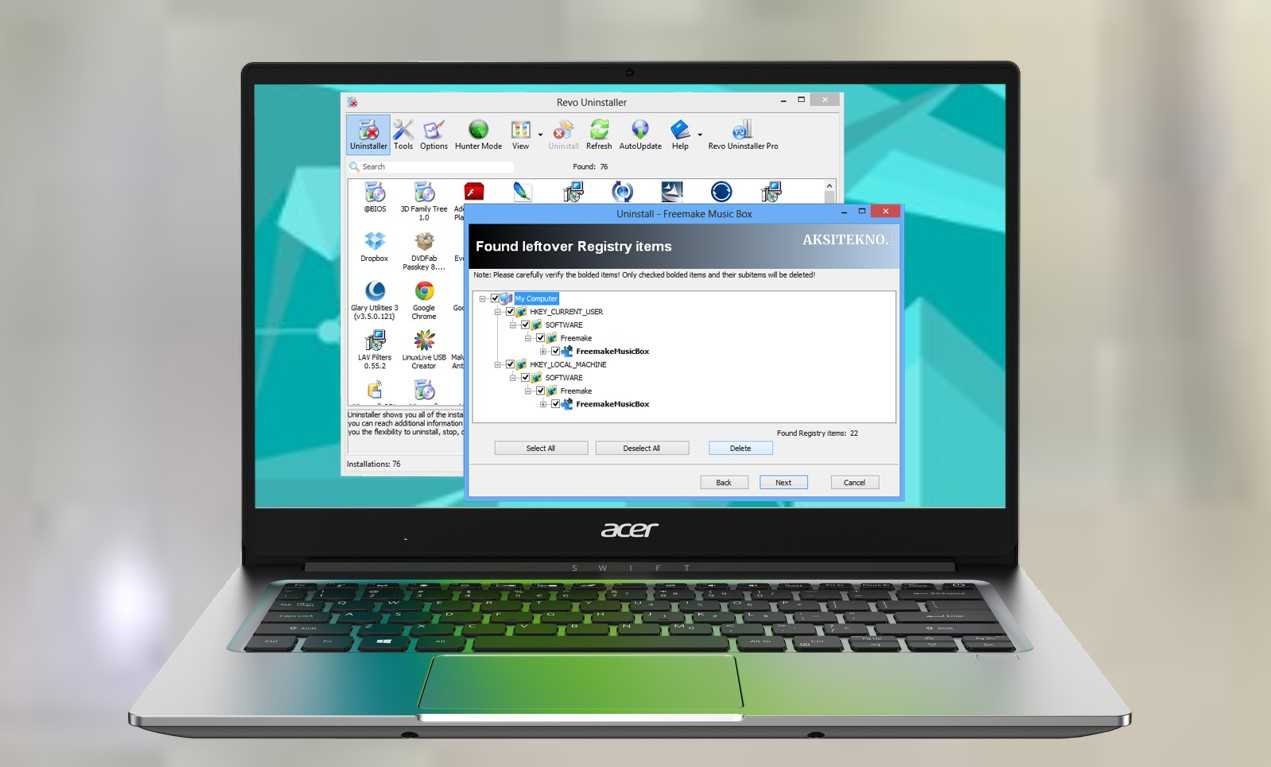
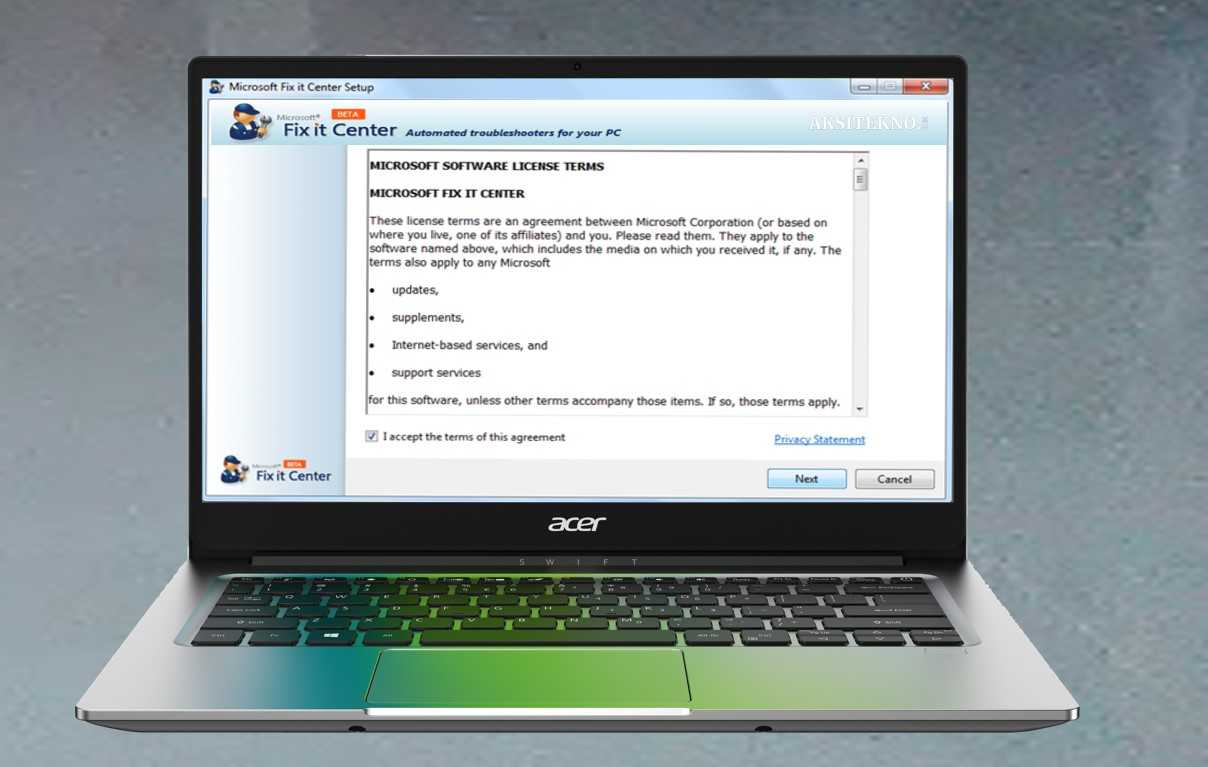
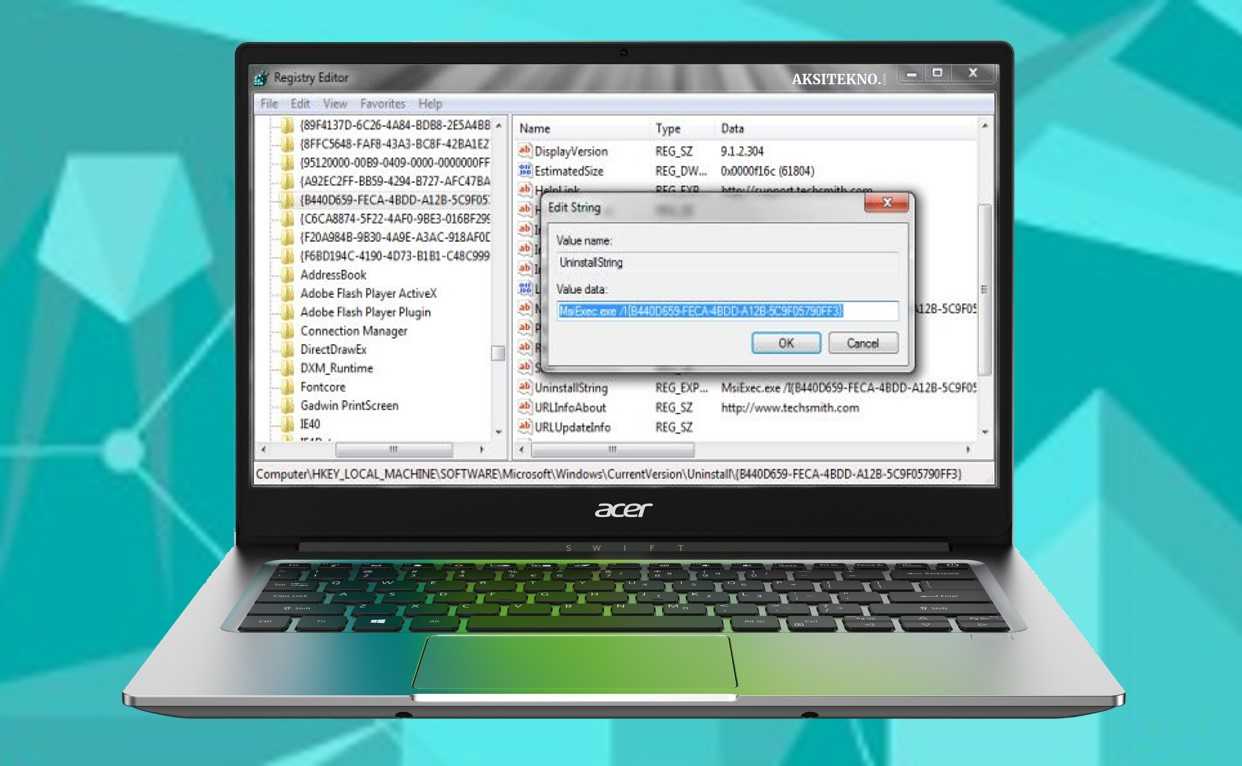
 Aksitekno Situs Berita Tekno No. #1 di Indonesia
Aksitekno Situs Berita Tekno No. #1 di Indonesia